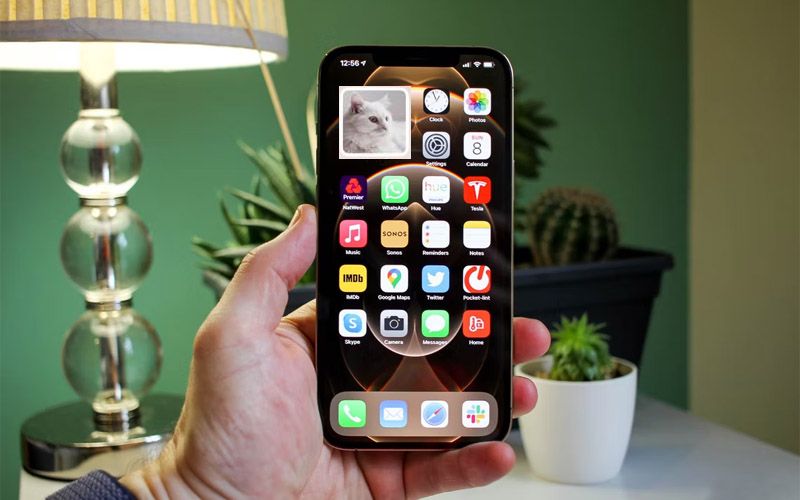Cách khắc phục sự cố màn hình iPhone 12 bị nháp nháy
Hồng Gấm
- 432Cách khắc phục sự cố màn hình iPhone 12 bị nháp nháy
Trong bài đăng này, chúng tôi sẽ hướng dẫn bạn cách khắc phục sự cố nhấp nháy màn hình iPhone 12 dường như đang làm phiền một số chủ sở hữu. Miễn đó không phải là vấn đề với bảng hiển thị, bạn sẽ có thể thoát khỏi hiện tượng nhấp nháy.
Các ứng dụng có thể khiến màn hình iPhone của bạn thỉnh thoảng bị nhấp nháy. Cũng có thể có một sự cố nhỏ với phần sụn ảnh hưởng đến hiệu suất thiết bị của bạn. Nếu đúng như vậy, bạn có thể khắc phục sự cố và có thể tiếp tục sử dụng iPhone 12 mà không gặp bất kỳ sự cố nào. Như đã nói, đây là những điều bạn có thể làm để thử và khắc phục vấn đề này:
Giải pháp đầu tiên: Đóng tất cả các ứng dụng đang chạy ẩn
Như đã đề cập trước đó, sự cố này có thể do một số ứng dụng, đặc biệt là những ứng dụng chạy ẩn. Vì vậy, điều đầu tiên bạn phải làm là đóng chúng lại và xem sự cố đã được khắc phục chưa. Đây là cách thực hiện:
- Vuốt lên từ cuối màn hình và dừng ở giữa. Điều này sẽ cho bạn thấy tất cả các ứng dụng đang chạy trong nền.
- Vuốt lên trên mỗi bản xem trước để đóng chúng.
Sau khi thực hiện việc này, hãy thử xem màn hình nhấp nháy có biến mất không. Nếu không, hãy thử giải pháp tiếp theo.
Giải pháp thứ hai: Buộc khởi động lại iPhone của bạn
Sau khi đóng các ứng dụng chạy ngầm mà tình trạng màn hình iPhone 12 bị nháy vẫn chưa được khắc phục, việc tiếp theo bạn cần làm là làm mới bộ nhớ của thiết bị. Có thể màn hình nhấp nháy chỉ là do một số trục trặc nhỏ ở phần sụn. Đây là cách bạn làm điều đó:
- Nhấn nhanh và thả nút Tăng âm lượng, sau đó thực hiện tương tự với nút Giảm âm lượng.
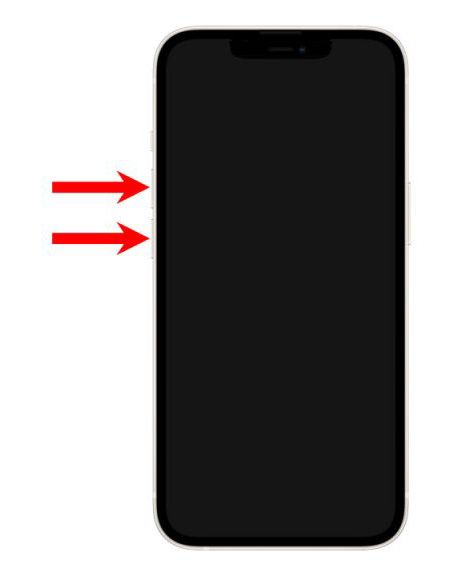
- Ngay sau đó, nhấn và giữ phím Nguồn trong 10 giây. Điều này sẽ tắt iPhone của bạn và bật lại.
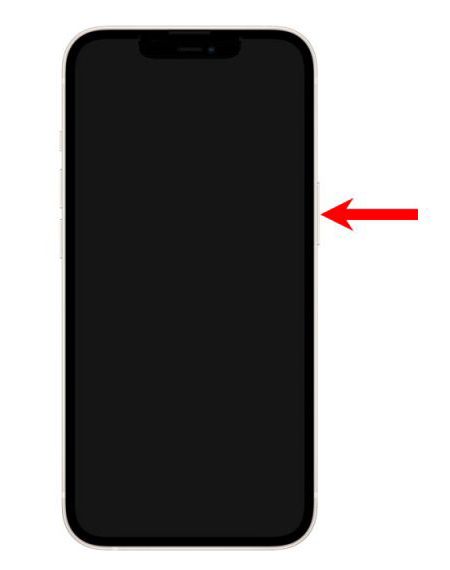
- Khi logo hiển thị, hãy nhả phím Nguồn và đợi cho đến khi quá trình khởi động lại hoàn tất.
Sau khi khởi động lại, hãy thử xem hiện tượng nhấp nháy có biến mất không.
Nếu giải pháp đầu tiên không khắc phục được sự cố thì hãy chuyển sang quy trình tiếp theo.
Giải pháp thứ ba: Cập nhật firmware
Nếu sự cố nhấp nháy màn hình là một vấn đề phổ biến thì Apple nên tung ra bản cập nhật càng sớm càng tốt. Vì vậy, trước khi bạn tiến hành phần còn lại của quy trình khắc phục sự cố tại đây, hãy tìm hiểu xem có bản cập nhật nào cho iPhone của bạn không.
- Khởi chạy Cài đặt, sau đó chạm vào Chung.
- Nhấn vào Cập nhật phần mềm.
- Nếu có bản cập nhật, hãy tải xuống và cài đặt nó.
Tuy nhiên, nếu không có bản cập nhật, hãy chuyển sang giải pháp tiếp theo.
Giải pháp thứ tư: Đặt lại tất cả cài đặt trên iPhone của bạn
Nếu ba giải pháp đầu tiên không thành công, điều bạn phải làm tiếp theo là đặt lại tất cả cài đặt trên thiết bị của mình. Nó gần giống như khôi phục cài đặt gốc nhưng không có tệp và dữ liệu nào của bạn sẽ bị xóa. Trong hầu hết các trường hợp, nếu sự cố xảy ra với phần sụn, quy trình này sẽ đủ để khắc phục. Đây là cách bạn làm điều đó:
- Từ Màn hình chính, chạm vào Cài đặt.
- Tìm và nhấn vào Chung.
- Cuộn xuống cuối màn hình rồi chạm vào Đặt lại.
- Chạm vào Đặt lại tất cả cài đặt.
- Nếu được nhắc, hãy nhập khóa bảo mật của bạn.
- Nhấn vào Đặt lại tất cả cài đặt ở cuối màn hình, sau đó nhấn lại vào Đặt lại tất cả cài đặt để xác nhận.
Sau khi quá trình thiết lập lại cài đặt hoàn tất, hãy tiếp tục sử dụng iPhone của bạn như bạn thường làm để xem hiện tượng nhấp nháy màn hình có được khắc phục hay không. Nếu không, bạn không còn lựa chọn nào khác ngoài việc thực hiện giải pháp tiếp theo.
Giải pháp thứ năm: Khôi phục cài đặt gốc cho iPhone của bạn
Nếu sự cố nhấp nháy màn hình iPhone 12 vẫn tiếp diễn ngay cả sau giải pháp trước đó, thì đã đến lúc đặt lại iPhone của bạn. Việc thiết lập lại sẽ có thể khắc phục sự cố này, miễn là nó liên quan đến phần sụn, nhưng trước khi bạn thực sự làm điều đó, hãy đảm bảo tạo bản sao lưu các tệp quan trọng của bạn vì chúng sẽ bị xóa. Khi sẵn sàng, hãy làm theo các bước sau để đặt lại iPhone của bạn:
- Từ Màn hình chính, chạm vào Cài đặt.
- Tìm và nhấn vào Chung.
- Cuộn xuống cuối màn hình rồi chạm vào Đặt lại.
- Nhấn vào Xóa tất cả nội dung và cài đặt.
- Nhấn vào Xóa ngay.
- Nếu được nhắc, hãy nhập khóa bảo mật của bạn.
- Nhấn vào Xóa iPhone ở cuối màn hình.
- Nhấn vào Xóa iPhone lần nữa để tiếp tục.
- Bây giờ hãy nhập mật khẩu Apple ID của bạn, sau đó nhấn Xóa để tiến hành đặt lại.
- Đợi cho đến khi iPhone của bạn hoàn tất quá trình thiết lập lại, sau đó thiết lập nó như một thiết bị mới.
Việc thiết lập lại có thể là sự kết thúc của vấn đề này. Tuy nhiên, nếu tình trạng này vẫn tiếp diễn thì đã đến lúc bạn nên kiểm tra iPhone. Có thể sự cố xảy ra ở màn hình chứ không phải ở phần sụn.
Và đó là những gì bạn phải làm đối với tình trạng màn hình iPhone 12 bị nhấp nháy. Chúng tôi hy vọng rằng chúng tôi có thể giúp bạn bằng cách này hay cách khác.
THÔNG TIN CHI TIẾT LIÊN HỆ:
HOTLINE: 0909 330 808
===========================
* ĐỊA CHỈ CỬA HÀNG PROCARE24H.VN:
🏘Địa chỉ Shop 1: 103A Thoại Ngọc Hầu, Phường Hoà Thạnh, Quận Tân Phú. (Ngay ngã tư Thoại Ngọc Hầu và Luỹ Bán Bích, sát bên phòng khám Hy Vọng)
🏘Địa chỉ Shop 2: 37 Nguyễn Thái Sơn, Phường 4, Quận Gò Vấp (Gần ngã 3 Phạm Ngũ Lão và Nguyễn Thái Sơn)